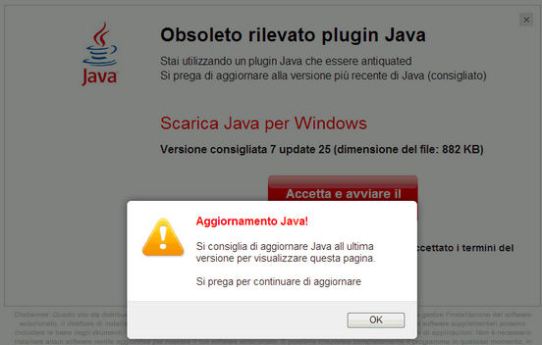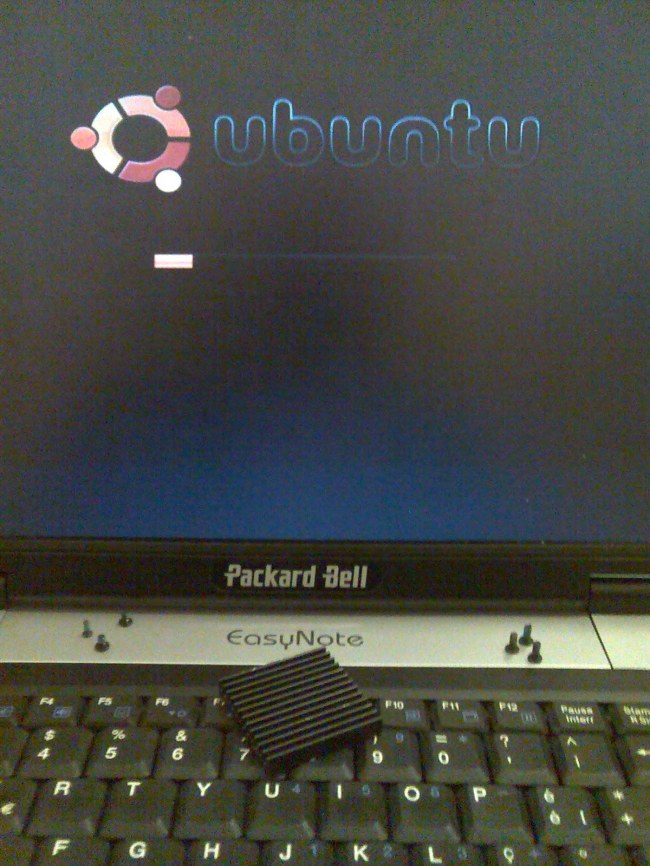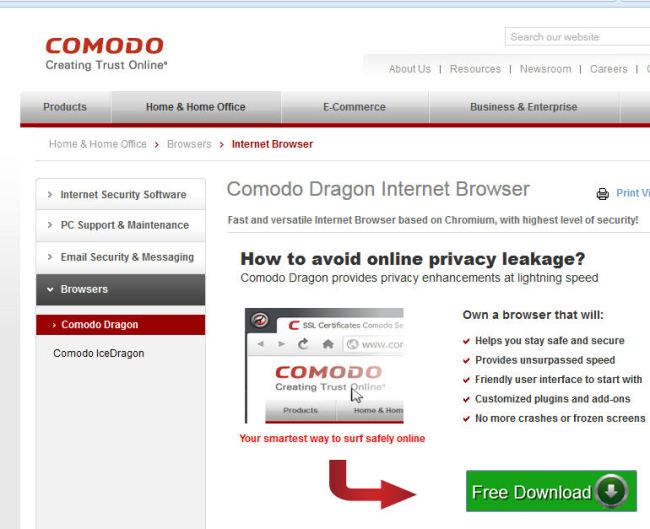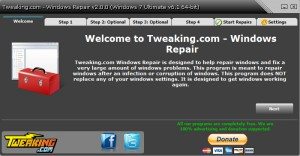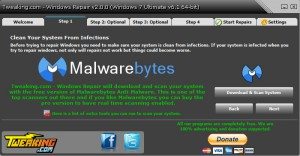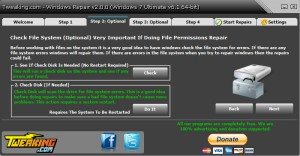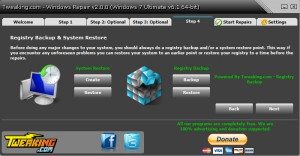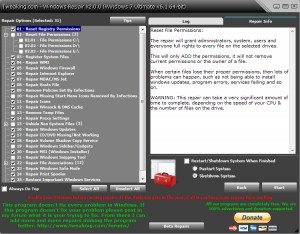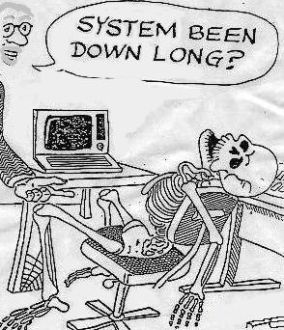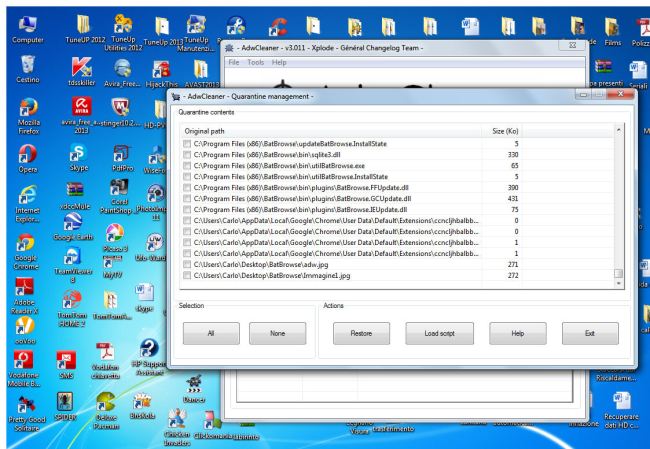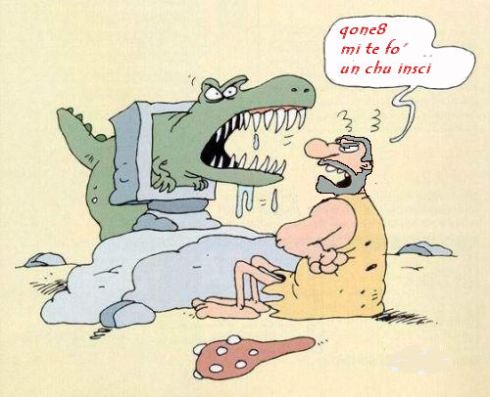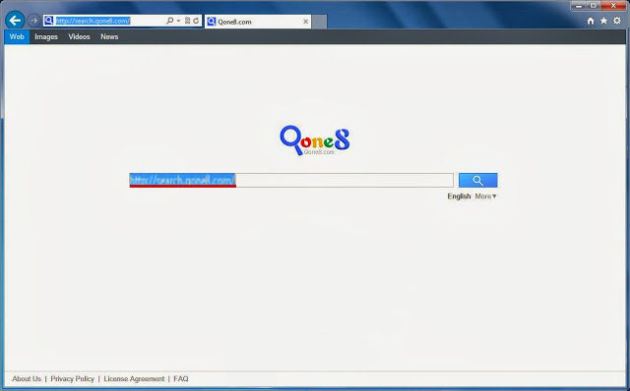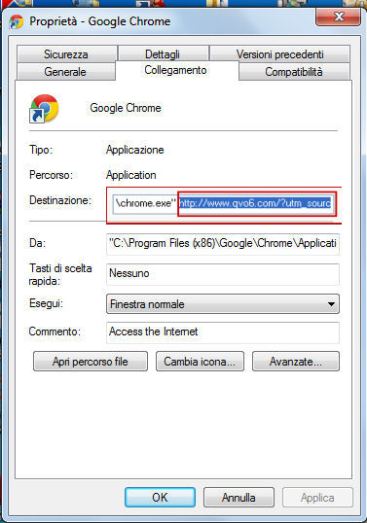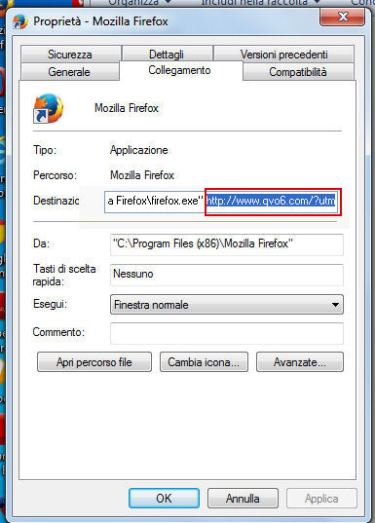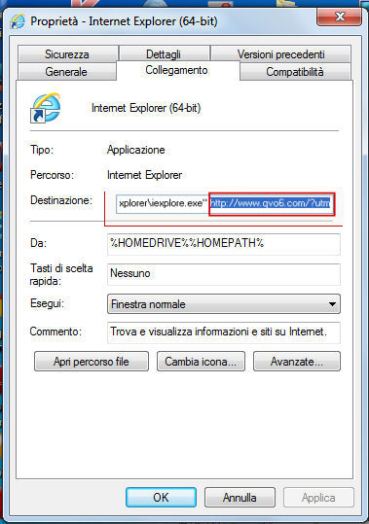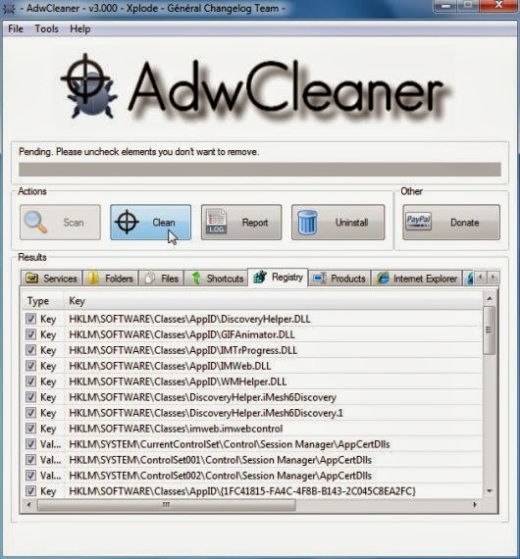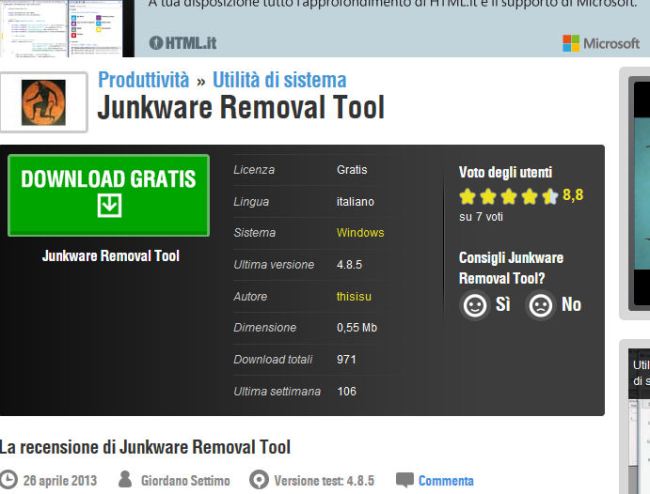Archivio della categoria: Computer
Java fasullo.
Queste frasi le troverete indipendentemente dal browser che state usando e su tutte le piattaforme (anche sui dispositivi mobili).
Un avviso d’allarme e’ che solitamente i phishingatori scrivono in un Italiano non mackeronico come il mio ma peggio e lo troverete da un sacco di parti ad es:
javanet2014.com
jbdownloadup.com
2014newjava.com
javaevd.com
javagree2014.com
javaupdatingonline.com
javaonlined.com
javadaygood.com
javabashen.com
readloadja.com
autopartswarehousei.com
Se volete maggior sicurezza quando scaricate, controllate i domini a questo indirizzo – e noterete come gli autori della pagina abbiano organizzato campagne simili anche nel caso di Flash Player oppure dei prodotti McAfee.
Fate una prova e digitate autopartswarehousei.com sulla pagina di ricerca e vedrete come minimo una dozzina di siti intestati ad antivirus tarocchi tipo mcafeeupdateopenfile.com oppure www.flashplayerupdating.com questi siti hanno la durata di pochi giorni, il tempo solo di fregarvi ed indurvi a scaricare la phishingata che fa rima con ..finito con con.
Perche’ uso Ubuntu?
Se usate MacOS o Vista, siete completamente succubi dello sviluppatore di quel sistema operativo.
Tali sviluppatori hanno il potere di cambiare a loro discrezione il software che gira sul vostro elaboratore ogni qual volta la macchina e’ collegata alla rete l’utente non la possibilità di dire si o no, deve solo subire.
Il sistema stesso e’ un po’ come la legge elettorale italiana un’unica, enorme, falla.
Al contrario, con il Software Libero, voi deciderete cosa fare col vostro computer, sara’ al vostro servizio invece di soggiogarvi.
Il problema del Software Libero e’ percio’ non un problema tecnico, ma un problema etico, sociale e politico.
E’ un problema di DIRITTI UMANI per gli utenti del software.
Perche’ usare Ubuntu? o Linux in generale?
Perche’ quando ho piazzato l’ Ubuntu, ho visto un altro modo di rapportarsi col pc, e sono stato incuriosito da possibilità e funzionalita’ nuove.
Successivamente mi sono appassionato alla mentalita’ del free software e mi ci sono riconosciuto sempre di piu’.
Non avevo grossi problemi con Win ma ero stanco di usarlo come un automa.
Spesso mi succede…. non riesco a fare qualcosa con Linux, e allora avvio quella partizione di Windows 8 che tengo li’ giusto per le emergenze, e mi riesce tranquillamente al primo colpo.
Facendo il confronto vedo che anche moltre altre comodita’ vengono a galla, l’ uso dei sistemi free sono decisamente molto piu’ facili, premo CTRL+ALT+DESTRA per andare in un nuovo workspace dove aprire un’altro firefox.
Estiqaatsi non ci sono i workspace! Vabbe’ dai, una mancanza contro le
mille del Linux.
Apro firefox. cerco, la navigazione si fa’ molto lenta. Come mai? Bho, non ho voglia di indagare, quando sono con Windows sono pigro. Dopo 10 minuti buoni salta fuori quell’odiosa finestra verde con scritto “Antivirus aggiornato”. Allora capisco, e tiro un moccolo di abbinamento santi e animali, perche’ su Linux non ho necessita’ dell’antivirus.
Continuo a navigare tranquillamente, finalmente Youtube e altri siti con flash si vedono senza problemi. Poi non riesco piu’ a caricare i video. Cosa minchia e’ successo? “Windows Update… si stanno scaricando gli aggiornamenti 2% completato cliccare qui per controllarne lo stato”. Miii ventimila giga di aggiornamenti per continui problemi.
Vabbe’ mi ascolto un po’ di musica. Apro Windows Media Player e scopro che non ha ancora indicizzato la mia musica (prima volta che lo avvio). Vabbuo’ dai quanto ci mettera’… (un’ora dopo ancora non sto ascoltando musica con WMP, mi sono ridotto ad ascoltarla con VLC (scomodissimo).
Per fare questo devo aprire manualmente le cartelle.. aspetto che explorer.exe mi apra la mia cartella Musica con dentro quasi 300 sottocartelle contenenti gli autori…. Crash…. explorer.exe ha smesso di funzionare. Vabbuo’ turna, riprovo, ora va’. metto su la musica di una cartella e riduco a icona VLC. Mi occupa comunque 40 pixel vitali di barra sotto, dato che non ci sono i workspaces…
Ora mi scarico le foto che ho fatto ieri durante lo strafogamento… Inserisco macchina fotografica via USB. “Ricerca di driver in corso”. E’ una cacchio di schedina SD ma Windows ha bisogno dei driver. Un minuto buono. Copio incollo, nel frattempo la finestra della copia sposta stato su “Non risponde” almeno due tre volte, ma almeno finisce.
Tho guarda, c’e’ n’e’ una in cui sono venuto con gli occhi rossi… Apro GIMP per sistemarla. GIMP crasha. Su ubuntu parte in due nanosecondi. Su windows si ferma al caricamento dei pennelli (o a quella dei font, non mi ricordo).
Vabbe’ dai…. dopo tre tentativi opto per corel PaintShop e riesco a rimuovere gli occhi rossi.
Questi sono solo esempi del perche’ uso Linux, vuoi un altro motivo per cui fare tasto sinistro, installa??
Ero stanco di dovermi proteggere da minacce come virus e roba varia, ero stanco di dover craccare programmi che mi servivano.
Non avrei mai speso migliaia di euro per poter andare avanti con le mie esigenze, senza i crack ecc. non avrei potuto fare niente.
Adesso ho a disposizione degli splendidi software open che a mio avviso non hanno nulla da invidiare ai piu’ blasonati proprietari, ho liberta’ di usare quello che voglio, di aggiornare quando cazzo mi pare e anche di cucirmi la Distro intorno al mio hardware come un sarto; e ultimo, ma non meno importante posso valorizzare davvero i miei acquisti a livello di computer perche’ sia Ubuntu che Debian, ed anche altre Distro sono molto piu’ performanti.
Concludo e svicolo tutto a mancina.. Su Ubuntu hai la possibilita’ di vedere con i tuoi occhi, provare con mano, quello che andrai a installare (tramite la modalita’ live). Su Windows c’e’un pulsante al centro con scritto “Installa Windows 8“.
Non sai cosa ti aspetta, se e’ un mondo nuovo, e’ come andare in Burundi dopo aver vissuto per anni a New York. (con tutto il rispetto per quelli del Burundi).
Tutto questo e’ vincolato al “Benet” e il suo Free software” is a matter of liberty, not price. To understand the concept, you should think of “free” as in “free speech,” not as in “free beer.
A lui la liberta’ di scambio post per un Software Libero e un augurio alle viti avanzate relative alle jpg allegate.
Occasionally, some of your visitors may see an advertisement here.
Streaming inchiodato?..naaaa
Streamingatari di film..vi siete accorti che da qualche giorno non sono piu’ visibili i video caricati su VKontakte? La colpa e’ del Sole a Catinelle che avete voluto lumare a gratisse e grazie alla Denuncia della Medusa Film di cui fanno parte 6 dei mangiapane a tradimento seduti sugli scranni che governano questo paese.. e come le cartelline del giochetto altri siti di filesharing tipo NowVideo, NowDownload, RapidGator..sono stati inchiodati dalla Procura della Repubblica di Roma..per violazione dei diritti d’autore, quindi tutto il social network russo e’ stato oscurato in Italia.
Sempre primi noi con la legislatura e magistratura..se si oscura un’intera rete sociale perche’ un utente ha commesso un illecito, Facebook o Twitter rischierebbero la chiusura ogni giorno.
Il provvedimento dovrebbe prevedere la rimozione del contenuto che infrange la legge e non l’oscuramento di tutto un social network..dico bene o scrivo giusto?
Hanno proprio rotto le palle proprio e noi cambieremo il dominio per continuare a lumare i siti bloccati, non e’ difficile buttate un occhio alla guida scritta da KTP per Cineblog01.net.
In sintesi o parole povere come me, basta cambiare i DNS sostituendoli con quelli stranieri o internazionali..vi sembra complicata la procedura? U sacc perche’ e’ differente per ogni sistema operativo quindi voi..aprite bene i padiglioni..ascoltate il nonno..non diventate matti e lasciate fare tutto a Comodo che e’ un browser basato su Chromium che utilizza dei propri DNS.
Quindi fatta la legge ..trovato l’inganno, dai scaricatevi Comodo, io sono riuscito a rivedere film alla faccia della Medusa e del sole a catinelle.
Windows gira male?
Vi e’ entrato un malware e il vostro antivirus lo ha quarantenizzato o tolto, ed il sistema non funziona piu’ come prima? E duopo sapere che i malwariani non sono dei pirla passo e chiudo e soventedicelaverita’ o soventemente si agganciano a DLL di sistema cosi’ via loro e via anche le cose buone per la serie muoia malwarione con tutti i coglionei.
Ora voi avete provato col ripristino e questo non vi caga, avete cercato di ricaricare i programmi che non girano ma zero di negativo, avete cercato un posto in treno per Lourdes ma ci sono gli scioperi dei NoTav in trasferta e quindi riPosto un qualcosa che forse vi sistemera’.. ho dovuto riscriverlo in quanto il link del post era sul vecchio blog che trasferendosi in WordPress si e’ mastcato link e JPG e sfiga fuole che la base ficcata in Rete Box e’ stato attaccato inculandomi a raffica senza vaselliname.
Donc parto dal programma sempre a gratisse o free come dicono gli esterofili chiamato Windows Repair.
Trattasi di uno strumento poco conosciuto anche ai soloni con la puzza sotto il nez che da’ modo di risolvere alcune situazioni “delicate” riconducibili, ad esempio, alla presenza di malware sul sistema che usate per facebukkare.
Windows Repair e’ in grado di riparare il sistema operativo rimuovendo le variazioni apportate dai malware e ripristinando le configurazioni di default e mo’ v’ho detto.
L’applicazione e’ figa e capace di rendere nuovamente visibili i file non di sistema, ripristinare e riparare le icone, riportare in funzione Internet Explorer, il firewall di Windows ed il servizio Windows Update, ripristinare la cache DNS e Winsock.
Sto programma ganzo e’ compatibile con Windows XP, Windows Server 2003, Windows Vista, Windows Server 2008, Windows 7, Windows Server 2012, Windows 8 e Windows 8.1 e anche col programma della vicina che utilizzo in remoto quando la cagarete di vodafone se ne va per margherite.
Se ci siete ancora avete due possibilita’:
conoscendo inglese e informatica ite qui
tradotto in italico mackironico proseguite la lettura .. quindi preparatevi a fare 5 passaggi:
Al 1° passo, effettuate una scansione del sistema alla ricerca di rimasugli di eventuali malware.
Passiamo al 2° passo (linguetta Step 2, optional), e’ cosa buona e giusta fare una scansione del contenuto del disco fisso alla ricerca di eventuali errori dovuti al danneggiamento del file system.
Questo e’ un passaggio da non trascurare .
Il pulsante Check consente di controllare se la scansione del file system sia effettivamente necessaria mentre cliccando Do it il sistema operativo sara’ automaticamente riavviato ricorrendo al comando shutdown.
Qualora si rendesse necessaria la scansione del sistema al boot, facendo clic su Do it, immediatamente prima del boot di Windows, verra’ eseguita l’utilita’ chkdsk che controllera’ le unita’ disco e rimettera’ a posto eventuali cagate.
Occhio che al termine del riavvio, Windows Repair dovra’ essere manualmente rieseguito perche’ non lo fa di per se automaticamente.
Dove abbiamo arrivati? Ah si..Il 3° passo consente di avviare il controllo dell’integrita’ dei file di Windows ricorrendo all’utilita’ di sistema System File Checker .
Se avete ancora il buon Windows XP opp il Windows Server 2003, cercate in giro il CD d’installazione del sistema operativo mentre con Windows Vista, Windows 7, Windows 8/8.1 e Windows della mia vicina non sara’ richiesto rien de rien.
Una volta effettuato il controllo d’integrita’ dei file di sistema di Windows, e’ d’obbligo il riavvio.
Siamo al punto 4, e la meta’ di voi ha deciso di formattare gli altri ascoltano Windows Repair che suggerisce di creare un punto di ripristino del sistema in modo tale da aver l’opportunita’ di riportare Windows alla situazione iniziale nel caso in cui si dovessero trovare difficolta’ in seguito all’applicazione di un particolare intervento:
Vi consiglio di fare anche il backup del contenuto del registro di Windows.
L’ultima scheda (“Start Repairs“) consente di applicare una serie di modifiche per ripristinare il corretto funzionamento di Windows.
Molti malware, infatti, sono soliti bloccare l’accesso al registro di sistema, a numerosi file (anche di sistema), alterare il funzionamento delle estensioni WMI (usate da programmi e servizi per visualizzare dei messaggi di notifica all’utente), disattivare il firewall di Windows (od interferire col suo funzionamento), corrompere i file usati da Internet Explorer, inserire voci dannose all’interno del file HOSTS, modificare il comportamento di Winsock, il contenuto della cache DNS, controllare la posta e le foto hard del gatto della vicina etc etc.
Cliccando sul pulsante Start, Windows Repair consente di risolvere tutti i problemi eventualmente rilevati.
La schermata che appare dopo aver premuto il pulsante Start, mostra l’elenco degli interventi che e’ possibile apportare per una perfetta configaurazione.
Per ciascuna voce, Windows Repair mostra una descrizione che consente di ottenere maggiori dettagli sull’intervento.
Spuntando la casella Restart/shutdown system when finished, Windows sara’ automaticamente riavviato dopo l’applicazione delle variazioni richieste.
Windows Repair e’ un software assolutamente benigno che deve pero’ essere impiegato solamente quando un sistema operativo manifesta segni d’infezione o comunque i postumi dell’azione di un malware. Dal momento che il software e’ in grado di applicare alcune modifiche essenziali alla configurazione di Windows, e’ facile che il vostro antivirus marca tregalline vi dica che e’ pericoloso quindi fidatevi prima di fare clic sul pulsante Start di Windows Repair, disattivate completamente il tregalline che avete come antivirus anche perche’ sto antivirus potrebbe rendere inutile il lavoro fatto come ripristino e poi se sto coso vi ha fregati col malware deve stare muto e rassegnato
Per scaricarlo prendetelo da fonti sicure tipo il Software ed eviterete depistazioni varie con inchiappettamenti a raffica
Cliccate su Windows Repair 2.1.0 scarica ora
Velocizzare il PC eliminando i Servizi Microsoft.
L’utilizzatore del PC giustamente non deve conoscere cosa ha sotto la tastiera e quindi si limita a dire che la macchina viaggia con freni a disco. Usando Windows la buona Microsoft infila sempre dei pacchetti standard fregandosene se chi utilizza il pc possa essere professionista programmatore o povero cristo che naviga in internet.
Ovviamente standardizzando le persone alcuni servizi restano attivi anche se inutili e consumano un casino di risorse al sig. Rossi maritato Giuseppa Bianchi che facebucca o legge il giornale in rete nella sezione annunci vulvivendole sponsorizzate dai chiavisteri.
Questo questo post cerchera’ di spiegare come disse la vela al vento, come disabilitare i servizi inutili con la finalita’ di velocizzare il vostro carrettone banda larga chiappe strette.
Sono in grado di specificare per ogni singolo utente quali servizi si possono disattivare ed elenco i servizi piu’ comuni.
Occhio che se dopo la disattivazione di un servizio, esso stesso non fungera’ piu’, non sono cazzi vostri e potrete riattivare i servizi disattivati senza ningun problema di sorta.
Altro modo per disattivare senza prendersi la briga di controllare il motore di ricerca, lasciando tutto in mani altrui, e’ quello di scaricare il Pc Speed Up un programma che ottimizza il computer con un semplice clickeclicche e poi non solo vi dira’ quali servizi potrete disattivare, ma potrete pure applicare svariate ottimizzazioni.
E ricordate che meno servizi avrete attivi e piu’ veloce sara’ la bestia col ringraziamento della CPU e della memoria RAM.
Dai disattivate..
Ite su “Start” e digitate nella finestra di ricerca “services.msc“.
Ora ecco apparire una bella lista di servizi installati sul computer e ricordate che piu’ e’ lunga e piu’ sarete rallentati quindi giu’ secchi alla disabilitazione..gavate di brutto
- Application Experience
- Computer Browser (se non utilizzate una rete)
- Desktop Window Manager Session Manager (se non utilizziate il tema Aero)
- Diagnostic Policy Service
- Distributed Link Tracking Client
- IP Helper
- Offline Files
- Portable Device Enumerator Service
- Print Spooler (se non utilizzate una stampante)
- Protected Storage
- Remote Registry
- Secondary Logon
- Security Center
- Server
- Tablet PC Input Service
- TCP/IP NetBIOS Helper
- Themes (se non utilizzi i temi in Windows)
- Windows Error Reporting Service
- Windows Media Center Service Launcher
- Windows Search
- Windows Time
Per accellerare ulteriormente il picci’ disattivate il tema Aero in Windows 7 (destro sul desk personalizza) che e’ una emerita cagata e costa tantissimo in velocita’ oppure per chi ha Windows 8 esiste un trucco snellente che consiste nell’ impostare il tema grafico piu’ leggero chiamato Aero Lite che guarda caso sta nascosto.
Ite in C:\Windows\Resources\Themes , premete col tasto destro sul file aero.theme e selezionare Apri con -> Notepad.
Nella quinta linea del file di testo, trovare una proprietà chiamata DisplayName e modificate la scrivendo: DisplayName = Aero Lite
Allo stesso modo, trovate in basso la proprieta’ VisualStyles e modificate dove sta scritto Aero.msstyles con Aerolite.msstyles
Salvate il file (ci vogliono diritti da amministratore ovviamente).
Ora, dal desktop, sara’ possibile cliccare col tasto destro del mouse -> e scegliere il tema leggero nelle opzioni di personalizzazione del desktop. Un’ultima cosa, chi ha il sidebar nel desk, dopo l’ultimo aggiornamento del 13 Nov, Microsoft ve lo fara’ sparire in quanto la porta aperta per dire che temperatura avete oggi e’ un’autostrada per chi vuole infilare di tutto nella vostra macchina e quindi non piangete se dopo lo scarico noterete questa disapparizione.. e’ per il vostro bene che e’ stata gavata…pace e pene a tutti.
BatBrowse.
Come indicato nel precedente post ho cuccato il rompino che e’ entrato senza sputo dritto dritto il
BatBrowse
Questo sporco individuo e’ una applicazione che ti si infila in tutti i tuoi Browser, ninguno escluso, tiene traccia dell’attivita’ di navigazione, ti devia sulle ricerche proponendoti siti sponsorizzati, pop-up, porno e ti cucca i dati sensibili che utilizzi per cavoli tua, senza contare che arriva a spedire mail a chi hai in rubrica attirandoti le maledizioni del caso su chi ingenuamente conoscendoti apre la posta inviata con relative conseguenze causa muro protettivo sfondato.
Quindi il consiglio e’ di pulire pulire e ancora pulire il vostro sistema, su 7 amici controllati in remoto 6 avevano tra le balle il BatBrowse e uno il qone8.
Taglio corto e immo al sodo, innanzi a tutto e a nessuno fate una scansione con programmi del tipo Spyhunter o adwcleaner o se masticate bene inglese e non avete problema di pecunia ite allo scarico dello spywareremove o il reghunter – avete solo l’imbarazzo della scelta io ho utilizzato l’adw perche’ non amo sperperare il soldo che il mio datore pecuniesca mi ha elargito , posdiche’ mettete in quarantena i file sospetti (regardez vous quanti ne avevo)
Ora disinstallate manualmente attraverso la lista Aggiungi/Rimuovi programmi.
Buttate un occhio se vedete questi programmi e, se li rilevati, unistall pure loro senza alcuna pieta’
Online HD TV Toolbar: Online TV HD, PutLockerDownload, TornTV, Yontoo, 1ClickDown, 1ClickDownloader, FB Photo Zoom, GoPhoto.it, HDvid Codec, IB Updater, barra degli strumenti Incredibar, OneClickDownload, OneClickDownloader.
Per fare questo, utilizzate i seg. passaggi:
1. Clickate su Start -> Pannello di controllo -> programmi (o Aggiungi/Rimuovi programmi) -> Disinstalla un programma.
2. Cercate 3.0.0 BatBrowse e selezionate ‘ Disinstalla/Cambia’.
3. OK per salvare le modifiche.
PoiPoi nn e’ finita
Togliete ora il componente aggiuntivo BatBrowse dal vostro browser (Google Chrome, Mozilla Firefox e Internet Explorer) in questa maniera o modo qualdirsivoglia non casca foglia (verra’ il vento) …
Per Internet Explorer:
1. Aprite Internet Explorer, ite a ‘Strumenti’ -> “Gestione componenti aggiuntivi -> ‘Barre degli strumenti ed estensioni’.
2. Qui, cercate il bagascio BatBrowse e simili voci e clickate su ‘Disinstalla’.
Per Mozilla Firefox::
1. Apriite Mozilla Firefox, ite su ‘Strumenti’ -> ‘Componenti aggiuntivi’ -> ‘Estensioni’.
2. Trovate BatBrowse e simili voci e fate il bravo click su ‘Disinstalla’.
Per Google Chrome:
1. Clickate il browser di Google Chrome, selezionate Strumenti -> estensioni.
2. Guarda qui, per estensione BatBrowse e via in un fiat
E la bestia se ne’ ita.. bon dimanche.
qone8 – qvo6 – delta search – delta homes
Ci siete ricascati, avete usato il motore di ricerca per scaricare qualche programma che teoricamente e’ Free e non avete cliccato nel punto giusto o quantomeno gli avvoltoi vi hanno fatto scaricare assieme al programma free delle cazzulicchiagioni che vi stanno facendo impazzire vero? Senza dire ve l’avevo detto cerco di postare come e cosa fare per uscirne vivi senza formattare.
Per qvo6 penso sia suff il post precedente ma la procedura e’ la stessa che useremo per il qone8 che si presenta come motore di ricerca scopiazzando la form del Google .
ma agli effetti non e’ cosi’ in quanto propone a chi effettua ricerche, principalmente link sponsorizzati e il guaio e’ che si dispone come motore preferito buttandovi su pagine dalle quali cuccherete ulteriori malware se non addirittura virus che si approprieranno dei vostri dati
e se utilizzate il conto on line site belle che panati.. partiamo dalla pulizia del browser ipotizzando i tre piu’ comuni ovvero Chrome, Explorer e Mozilla.
Per Chrome:
1. Andate in alto a destra sull’icona vicino alla stella avente la forma di tre linee orizzontale piazzata sotto il tasto X in alto del browser
2. Scegliete IMPOSTAZIONI
3. Selezionate la voce “ASPETTO” e qui vedrete la pagina iniziale impostata attualmente su Google Chrome
4. Clickate su CAMBIA e piazzate il sito che volete nella pagina iniziale di Chrome
5. Poi, ancora, sotto la voce RICERCA cambiate il motore di ricerca predefinito di Chrome in quello che volete voi ed in GESTIONE MOTORI DI RICERCA eliminate quelli indesiderati.
Ora ritornate sull’icona di Chrome, click desto >PROPRIETA’ e togliete il riferimento a qone8.com (o a QV06 o a delta etc) dalla zona DESTINAZIONE, lasciando solo fino a chrome.exe”.
Per Mozilla Firefox
1. Andate sul menu’ di Firefox in alto a sinistra sulla barra cliccate su STRUMENTI
2. Scegliete OPZIONI / GENERALE
3. Ora da qui potete impostare la vostra pagina iniziale di Firefox
Adesso andate sull’icona di Firefox, click desto >PROPRIETA’ e togliete il riferimento a qone8.com (qvo6.com or deltasearch.com)dal campo Destinazione, lasciando solo l’indirizzo fino a firefox.exe”.
Per Explorer
1. Dal browser andate sull’icona in alto a destra a forma di ingranaggio
2. Scegliete OPZIONI INTERNET
3. Da qui potrete cambiare la pagina iniziale che verra’ aperta all’avvio di Internet Explorer.
Adesso andate sull’icona di Internet Explorer, click desto >PROPRIETA’ e togliete il riferimento a qone8.com dal campo target, lasciando solo fino a iexplore.exe”.
Non siete riusciti a toglierlo manualmente? Allora scaricate adwcleaner e’ un programma non invasivo leggerissimo e potrete togliere i malware che avete beccato. Usarlo e’ come sparare sulla crocerossa, una volta avviato fate la scansione (lente) Cercate manualmente dai browser indicati, flaggate i file da togliere indicati (sono tutti malware) e cliccate su CLEAN.
Se a questo punto siete ancora al pian dei baby, ultima possibilita’ scaricatevi
e a questo punto se non ce l’avrete fatta prendete una pietra e legatevela al collo.. il po’ e ‘ da quella parte..
Nuovo Mouse 2013
Non male l’ultima generazione di mouse, ad es. lo Sculp Comfort Mouse si puo’ utilizzare su tutte le superfici. E’ ergonomico e piccolo al punto giusto, non utilizza la porta usb ma il workflow..(wireless per intenderci) potrete usarlo sul notebook, tablet, android senza spostare molto la mano in quanto ha una striscia tattile esterna che vi permette di spostare nei quattro lati potrete visualizzare tutte le applicazioni aperte una dopo l’altra e scorrendo verso il basso spazzolerete sulle stesse con la possibilita’ di selezionarla ed inoltre se la premete questa striscia entrerete direttamente nella schermata di start.. insomma un piccolo computer in mano e un fastidio di meno nello strisciare le dita sul touchepad che a lungo andare per chi usa molto il pc provocano patologie del tipo dita del chitarrista e non parliamo di chi ha le unghie diversamente naturali..insomma con 25 eurini godrete come dei selvaggi.. buon Novembre
N.N. Novita’ Nokya
Grande confusione per l’utilizzatore “Normale” di Tabet e Phablet, la sola denominazione trova impreparati la maggior parte delle persone quindi facciamo un discorso terraterra.
La Nokia e’ stato uno dei maggiori produttori di telefoni cellulari al mondo, toccando il suo apice di carriera nei primi anni del 2000 surclassando i diretti concorrenti come Samsung e Motorola e sin qui non ci piove.
Da qualche anno, precisamente dal 2007, Nokia come molte altre società produttrici di cellulari hanno avuto numerosi problemi a causa della nascita di iPhone.
Mentre la Samsung e’ riuscita a tornare sul mercato, grazie ad Android e grazie al phablet Galaxy note, tenendo testa ad Apple mentre la Motorola e Nokia che stavano affondando sono state acquistate dai colossi dell’informatica, rispettivamente, Google e Microsoft.
Ora, se andate nei centri specializzati e anche nella grande distribuzione, vi proporranno come novita’ Nokia Lumia questi prodotti ma se spaziate in navigazione nel web potrete rendervi conto che sono gia’ obsoleti, basta solo guardare la presentazione fatta ad Abu Dhabi iermattina 23 ottobre 2013 dei nuovi Tablet e Phablet della serie Lumia che potrete gia’ acquistare seguendo la pista del canale americano.
Il colpo di ieri mattina di Nokia con la presentazione di nuovi Modelli con relative innovazioni e’ stata grande e si prevede la classica coda quando i prodotti saranno commercializzato da noi..ma prima occorrera’ esaurire le scorte e quindi allungato l’occhio sulla pista americana ..ed ecco le caratteristiche dei nuovi modelli (cito i tre maggiori)..
Nokia Lumia 2520.
Ha un design unibody, disponibile in quattro colorazioni (ciano, rosso, bianco e nero) e costa $499 ha un display da 10” con risoluzione 1920×1080, un processore Snapdragon 800 da 2.2 GHz, 2 GB di RAM, 32 GB di memoria interna che sara’ espandibile tramite SD card di altri 32GB e montera’ Windows 8.1 RT. Inoltre, ha una fotocamera posteriore da 6.7 megapixel con lente Zeiss, un’anteriore da 2 megapixel e grande figata ha con connessione LTE che vi permettera’ una connessione in tutta libertà anche lontano da reti wireless. Il nuovo Nokia Lumia 2520 avra’ una cover con tastiera integrata, molto simile alle cover per il Microsoft Surface 2, chiamata Power Keyboard Qui si sganceranno altri 149$ ed avrete altre due porte USB ed una aggiunta di 5 ore di utilizzo, il che non guasta mai.
Assieme a questo prodotto che aprirà la sua prima battaglia proprio contro il tablet di casa, il Microsoft Surface 2 RT, ci sono due nuovi dispositivi, due phablet, un modello economico e uno più costoso rispettivamente: Lumia 1320 e Lumia 1520.
Lumia 1320 solo per il mercato asiatico (cosi’ leggo) ed avra’ un processore Qualcomm SnapDragon 400, 1GB di RAM, una fotocamera da 5 megapixels e un display con risoluzione da 720pin quattro colorazioni (arancione, nero, giallo e bianco) il prezzo di $339.
Nokia Lumia 1520, questo smartphone e’ una figata di phablet e sara’ in competizione Windows Phone l’ Android e ilSamsung Galaxy Note e Samsung Galaxy Mega. Ha un case unibody simile a quel del Lumia 720, un display da 6” a 1080p, un processore Qualcomm Snapdragon 800 da 2.26 GHz, lo stesso modello che monta il nuovo tablet 2520, 2GB di RAM, una fotocamera PureView da ben 20 megapixels controllata dall’app Nokia Camera e modulo LTE. Al nuovo schermo da 6” è stato adattato anche Windows Phone che non si mostrera’ solo più grande ma sfruttera’ le porzioni di schermo in piu’ aggiungendo una terza colonna di programmi nella homescreen. Avendo creato un device piu’ grande, Nokia ha pensato per il suo Lumia 1520 una batteria con capacita’ superiore a quelle dei suoi vecchi devices che raggiunge una capacità da 3,400 mAh con la possibilita’ di caricarlo senza fili. Avra’ quattro colorazioni (Nero, rosso, giallo e bianco) al prezzo di $749 e con una nuova cover simile alla SmartCover di Apple. Non e’ ancora indicato se applicheranno Windows RT o Windows 8.1.
E queste sono le novita’ del settore Tablet e Phablet, per sapere dove e come acquistarli ite sui motori di ricerca e scegliete quello piu’ congeniale e occhio ai venditori di fumo in ebay.